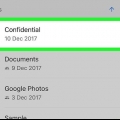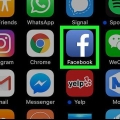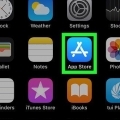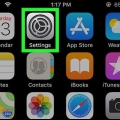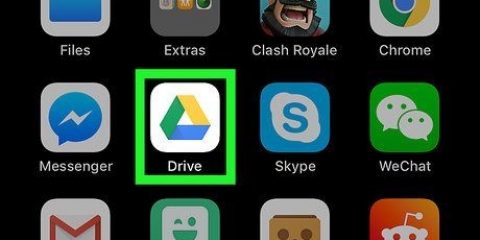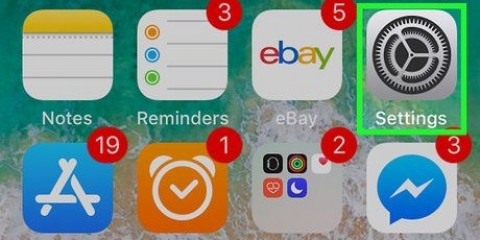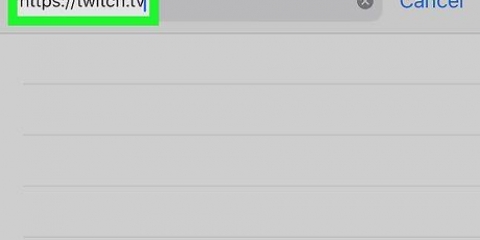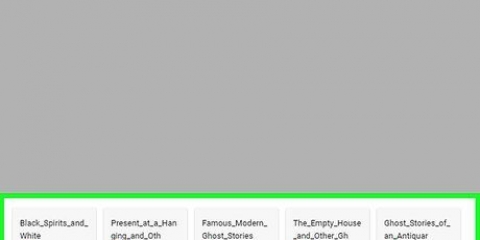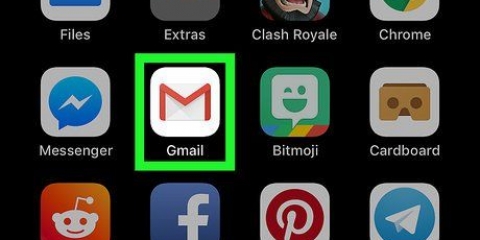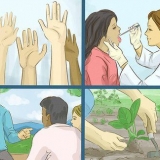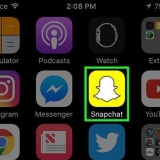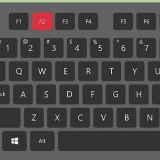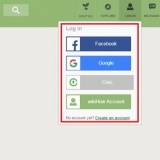Det första alternativet lägger till sidnummer i det övre högra hörnet på varje sida, med början på första sidan. Det andra alternativet lägger till sidnummer i det övre högra hörnet på varje sida, med början på den andra sidan. Det tredje alternativet lägger till sidnummer i det nedre högra hörnet på varje sida, med början på första sidan. Det sista alternativet lägger till sidnummer i det nedre högra hörnet på varje sida, med början på den andra sidan.
Lägg till sidnummer i google dokument på iphone eller ipad
Denna handledning visar dig hur du automatiskt infogar sidnummer i en Google Docs-fil på din iPhone eller iPad.
Steg

1. Öppna Google Dokument på din iPhone eller iPad. Detta är det blå pappersarket med vita linjer och ett svarvt hörn. Du kan vanligtvis hitta dessa på startskärmen.

2. Tryck på filen du vill redigera. Detta öppnar dokumentet.

3. Knacka på+. Det är högst upp på skärmen till höger. Detta öppnar menyn "Infoga" längst ned på skärmen.

4. Bläddra igenom menyn och tryck påSidonummer. En lista med positioner för sidnumren visas.

5. Tryck på önskad position. Välj ett av de fyra alternativen som avgör var siffrorna ska visas. Sidnumren infogas omedelbart.
"Lägg till sidnummer i google dokument på iphone eller ipad"
Оцените, пожалуйста статью